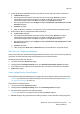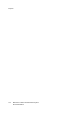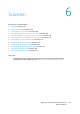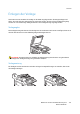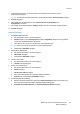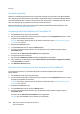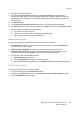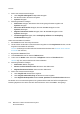Operation Manual
Table Of Contents
- Inhalt
- Sicherheit
- Funktionen
- Installation und Einrichtung
- Drucken
- Drucken - Überblick
- Zulässiges Druckmaterial
- Einlegen der Druckmaterialien
- Bedrucken von Spezialmedien
- Auswählen der Druckoptionen
- Beidseitiges Bedrucken von Papier
- Auswählen von Druckmaterial
- Drucken mehrerer Seiten auf ein Blatt (Mehrfachnutzen)
- Drucken von Broschüren
- Farbkorrektur
- Drucken in Schwarzweiß
- Deckblätter
- Leerblätter
- Sonderseiten
- Skalierung
- Aufdrucke
- Spiegeln von Seiten (Windows)
- Erstellen und Speichern benutzerdefinierter Formate
- Benachrichtigung bei Auftragsende (Windows)
- Drucken von einem USB-Datenträger
- Drucken vom Kartenleser
- Spezielle Auftragsarten
- Kopieren
- Scannen
- Fax
- Wartung
- Fehlerbehebung
- Steuerpultmeldungen
- Allgemeine Fehlerbehebung
- Beseitigen von Materialstaus
- Staus in Behälter 1, 2, 3 oder 4
- Staus in der Zusatzzufuhr
- Staus am Vorlageneinzug
- Staus an der Abdeckung A
- Staus an der Abdeckung B
- Staus an der Abdeckung C
- Staus im Duplexmodul D
- Staus an der Abdeckung E
- Staus am integrierten Office-Finisher
- Staus am Office-Finisher LX
- Locherstaus am Office-Finisher LX
- Beheben von Materialstaus
- Heftklammerstaus
- Probleme mit der Druckqualität
- Probleme beim Kopieren und Scannen
- Probleme beim Faxbetrieb
- Hilfe
- Technische Daten
- Gesetzliche Bestimmungen
- Recycling und Entsorgung
- Index
Scannen
WorkCentre 7120/7125 Multifunktionssystem
Benutzerhandbuch
128
Verarbeitungsprofile
Mithilfe von Verarbeitungsprofilen können bestimmte Vorgänge wie Faxversand oder Druckausgabe
an in Ordnern gespeicherten Dateien automatisch durchgeführt werden. Verarbeitungsprofile werden
vom Systemadministrator erstellt und den Benutzern auf dem Drucker zur Verfügung gestellt, die sie
dann zur Verknüpfung mit gespeicherten Dateien verwenden können.
Weitere Informationen siehe System Administrator Guide (Systemadministratorhandbuch) unter
www.xerox.com/office/WC7120/7125docs.
Ausgabe gespeicherter Dateien mit CentreWare IS
1. Den Webbrowser auf dem Computer starten.
2. Die IP-Adresse des Druckers in das Feld Adresse eingeben und die Eingabetaste drücken, um das
Programm CentreWare IS aufzurufen.
Hinweis: Anleitungen zum Ermitteln der IP-Adresse des Druckers siehe Ermitteln der IP-Adresse
des Geräts auf Seite 49.
3. Registerkarte Scannen öffnen.
4. Unter Scannen links auf der Seite auf Ordner klicken.
5. Auf den gewünschten Ordner klicken. Ggf. das Kennwort für den Ordner eingeben und auf
Anwenden klicken.
Die Seite mit der Dateiliste dieses Ordners wird eingeblendet.
6. Die gewünschte Datei markieren.
7. Den Abschnitt Dokument drucken mithilfe der Bildlaufleiste einblenden.
8. Falls gewünscht, die Einstellungen unter Materialzufuhr, Seitenaufdruck, Ausgabeziel, Auflage
oder Stapeldruck vornehmen.
9. Auf Dokument drucken klicken.
Speichern der Scandateien auf dem Computer mit CentreWare IS
Gescannte Dateien können vom Drucker abgerufen und auf die Festplatte des Computers
kopiert werden.
1. Den Webbrowser auf dem Computer starten.
2. Die IP-Adresse des Druckers in das Feld Adresse eingeben und die Eingabetaste drücken, um das
Programm CentreWare IS aufzurufen.
Hinweis: Anleitungen zum Ermitteln der IP-Adresse des Druckers siehe Ermitteln der IP-Adresse
des Geräts auf Seite 49.
3. Registerkarte Scannen öffnen.
4. Unter Scannen links auf der Seite auf Ordner klicken.
5. Auf den gewünschten Ordner klicken. Ggf. das Kennwort für den Ordner eingeben und auf
Anwenden klicken.
Die Seite mit der Dateiliste dieses Ordners wird eingeblendet.
Hinweis: Ggf. durch Bildlauf unteren Teil der Liste einblenden.